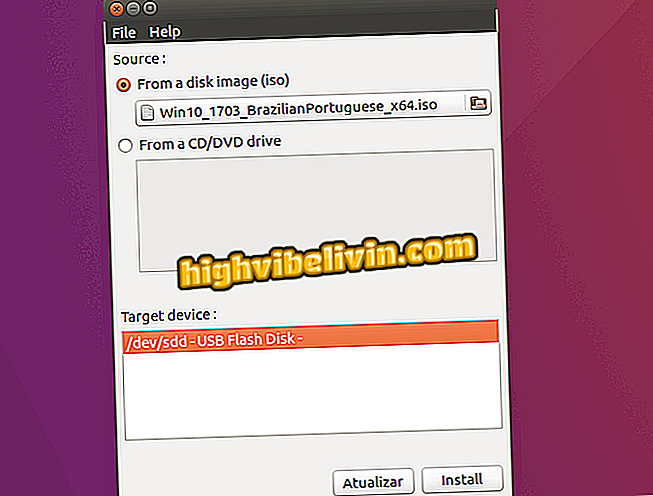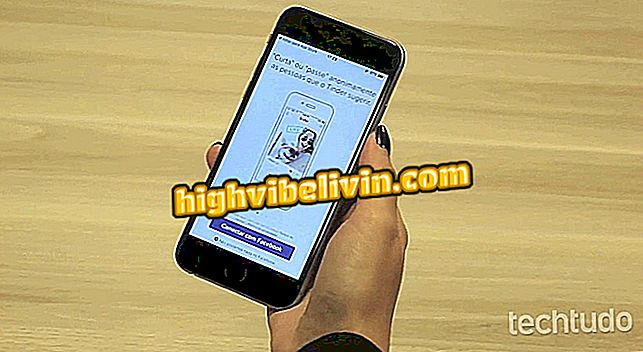Πώς να επεξεργάζεστε φωτογραφίες που περιλαμβάνουν το ίδιο άτομο πολλές φορές στο Photoshop
Μπορεί να έχετε δει φωτογραφίες στις οποίες το ίδιο άτομο εμφανίζεται αρκετές φορές σε διαφορετικές καταστάσεις. Η επεξεργασία των φωτογραφιών για να συμπεριλάβετε τον ίδιο χαρακτήρα αρκετές φορές στην ίδια εικόνα είναι απλή, απλά χρησιμοποιήστε το Photoshop. Με αυτόν τον τρόπο, μπορείτε να δημιουργήσετε διασκεδαστικές φωτογραφίες παίζοντας με κάποιες επιλογές στον γνωστό επεξεργαστή της Adobe.
Διαστρέβλωση του φόντου μιας εικόνας
Το "τέχνασμα" βασικά συνίσταται στη λήψη πολλών εικόνων με την ίδια σκηνή φόντου - χωρίς αλλαγές στη θέση των αντικειμένων και κατά προτίμηση χρησιμοποιώντας ένα τρίποδο για την κάμερα - αλλά με το άτομο που εμφανίζεται σε διαφορετικά μέρη. Με αυτόν τον τρόπο, μπορείτε να το συμπεριλάβετε στην εικόνα πολλές φορές. Δείτε το σεμινάριο που ακολουθεί και μάθετε πώς να εκτελέσετε τη διαδικασία στο Adobe Photoshop.

Μάθετε να εισάγετε πολλά άτομα σε μια φωτογραφία στο Adobe Photoshop
Εφαρμογή: Τεχνολογικές συμβουλές και ειδήσεις στο κινητό σας τηλέφωνο
Βήμα 1. Ανοίξτε τις φωτογραφίες στο έργο του Photoshop και τοποθετήστε τις με τη σειρά που νομίζετε ότι είναι καλύτερο. Η πρότασή μας είναι να τα μετονομάσετε με τρόπο οργανωμένο, όπως στην παρακάτω εικόνα με 01, 02, 03 και ούτω καθεξής.

Τοποθετήστε φωτογραφίες στο έργο σας στο Photoshop
Βήμα 2. Δεδομένου ότι οι φωτογραφίες είναι επάλληλες, θα εμφανιστεί μόνο η κορυφή. Ωστόσο, καθώς αρχίζετε να "κόβετε" μερικές από τις φωτογραφίες, οι παρακάτω θα εμφανιστούν. Για να κάνετε εύκολα τις περικοπές, επιλέξτε το "Εργαλείο ορθογώνιας γραμμής".
Marquee Tool "για να κάνετε την περικοπή στο PhotoshopΒήμα 3. Αρχίστε με την περικοπή της εικόνας παραπάνω. Με το επιλεγμένο "Εργαλείο ορθογώνιας γραμμής", χρησιμοποιήστε το ποντίκι για να επισημάνετε το τμήμα της φωτογραφίας όπου δεν εμφανίζεται το άτομο. Αφού γίνει αυτό, κάντε κλικ στο κουμπί "Διαγραφή" στο πληκτρολόγιό σας για να το κόψετε.

Ξεκινήστε την περικοπή της εικόνας
Βήμα 4. Επαναλάβετε τη διαδικασία στην παρακάτω εικόνα. Επειδή, για αυτό το σεμινάριο, χρησιμοποιούμε τρεις φωτογραφίες, όταν ολοκληρωθεί η περικοπή, θα εμφανιστεί η τελευταία φωτογραφία, συγκεντρώνοντας την εικόνα σας.
Εφαρμογή: Τεχνολογικές συμβουλές και ειδήσεις για κινητά

Κόψτε όλες τις φωτογραφίες που θέλετε
Πάρτε την άκρη για να βάλλετε όσους θέλετε στις φωτογραφίες σας.
Αν δεν ξέρετε πώς να χρησιμοποιήσετε το Photoshop, δοκιμάστε το CloneCamera. Το Instagram δημιούργησε το αυτοκόλλητο αυτοκόλλητο Selfie, το οποίο πολλαπλασιάζει τα πρόσωπα.
Πώς να περικόψετε φωτογραφίες στο Photoshop; Συμβουλές ανταλλαγής στο φόρουμ.